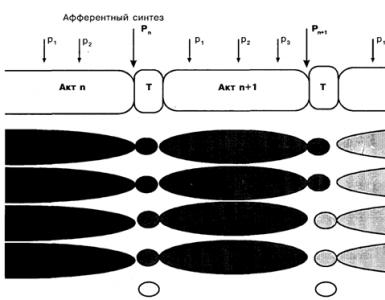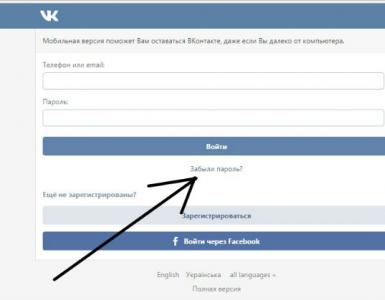Низкая входящая скорость wifi. Как изменить скорость подключения wifi
Что делать если Вас не устраивает низкая скорость Интернета через Wi-Fi сеть роутера? Как её увеличить и ускорить роутер?
Для начала подключите свой ноутбук к нему через кабель и проверьте скорость. Возможно что Ваш маршрутизатор ни в чем не виноват и причина тормозов находится на стороне провайдера.
А вот если через кабель все отлично, а по Вай-Фай тормозит - тогда стоит попробовать его немного "подкрутить" по параметрам и тем самым ускорить беспроводную сеть.
Используем самый быстрый стандарт WiFi
Первое, на что надо обратить внимание - это использование только высокоскоростных стандартов Wi-Fi. Для обычного диапазона 2.4 ГГц это 802.11N , а для 5 ГГц - 802.11AC .

Настраивается это обычно в базовых параметрах модуля Вай-Фай на роутере, пункт называется Беспроводной режим . Единственная оговорка - думаю, Вы должны понимать, что Ваше беспроводной адаптер на компьютере, ноутбуке или телефоне тоже должен поддерживать выставленный быстрый стандарт.
Ширина канала роутера
Второй параметр, позволяющий увеличить скорость WiFi на роутере - это ширина радио-канала. Чтобы Интернет работал быстрее, выставьте значение 40 МГц для диапазона 2.4 ГГц:

Для диапазона 5 ГГц нужно использовать либо 40 МГц (для 802.11N), либо 80 МГц (для 802.11AC).

Обычно после этого прирост скорости становится ощутимым.
Замечание: Ставить максимальное значение ширины канала роутера можно только если у Вас отличное качество сигнала. Иначе можно получить обратный эффект - нестабильное соединение и падение пропускной способности канала.
Непересекающиеся каналы WiFi
В обычном диапазоне 2.4 ГГц значительное влияние может оказывать номер используемого радиоканала. Непересекающимися каналы в диапазоне 2,4 ГГц - это 1, 6 и 11, а значит скорость Вай-Фай сети роутера при их использовании будет выше.

На частотах в 5,0 ГГц доступно 24 непересекающихся канала, поэтому данный диапазон более предпочтителен. Это особенности работы радио-передатчиков и ничего здесь не поделать.
Включаем режим WMM
В беспроводных сетях есть своя технология обеспечения качества сервиса или, как она более правильно называется - приоритизации трафика. Называется она Wireless Multimedia или сокращенно WMM .

Её использование является обязательным если Вы хотите выжать по максимуму скорость Вай-Фай на роутере при использовании стандарта 802.11N. Включается эта опция в расширенных или дополнительных параметрах радиомодуля.
Мощность WiFi-сигнала роутера
Мощность передатчика маршрутизатора или точки доступа так же способны оказывать значительное влияние на скорость Интернета по Wi-Fi. Опять же технология беспроводной связи такова, что наибольшая скорость достигается при наибольшей плотности. А чем выше мощность передатчика роутера, тем плотность ниже, а значит падает и скорость. Именно из-за этого пользователям не советуют приближаться к точке доступа ближе чем на 1,5 метра. В противном случае качество работы сети наоборот падает и передача данных начинает тормозить. Поэтому, если Вы недовольны скоростью своего роутера - попробуйте снизить мощность передатчика до 75%, а то и до 50%.

Используйте быструю и безопасную защиту
Использование устаревших стандартов шифрования беспроводной сети в современных условиях не только является брешью в безопасности, но ещё и причиной появления проблемы со скоростью Вай-Фая.

Дело в том, что стандарты WEP и WPA безнадежно устарели. Кроме того, что они взламываются за несколько минут простыми школьниками, так они ещё имеют и ограничения по передаче данных. Так, используя простой WPA, разогнаться выше 54 мегабит в секунду Вам не удастся даже на мощном современном оборудовании. Именно поэтому обязательно используйте только WPA2 с шифрованием AES тогда у Вас не будет тормозить Wi-Fi.
Перепрошивка Вай-Фай роутера
Ну и ещё один фактор, позволяющий в некоторых случаях в несколько раз ускорить Интернет по Wi-Fi - это перепрошивка роутера. Та микропрограмма, которая идёт на устройстве с завода очень часто оказывается сырой и с ошибками. А иногда встречались случаи, когда ПО было вообще неработоспосбным. Поможет только перепрошивка роутера. Например, на роутерах ASUS неоднократно встречался с тем, что скорость обмена радиомодуля с проводными интерфейсами (этот параметр называется скорость коммутации ) на новых прошивках значительно выше, чем на старых.
Так же встречаются случаи, когда реально увеличить скорость Интернета по WiFi на роутере получается только с помощью альтернативных прошивок. Заводское программное обеспечение при этом проблему с тормозами девайса решить не может.

Перепрошивка роутера - дело относительно простое. На многих современных моделях есть уже опция автообновления ПО. Для того, чтобы выполнить перепрошивку вручную, сначала надо скачать файл микропрограммы с сайта производителя. Затем в меню настроек аппарата заходим в системные инструменты и в разделе "Обновление ПО" указываем путь к файлу прошивки.
Как увеличить скорость интернета через wifi роутер, если провайдеры обещают пользователям высокую скорость интернета при любых условиях и зачастую это обещание не реализовано на практике?
Иногда пользователи сами неправильно определяют быстроту работы wifi роутера. Быстрота интернета – это количество переданных данных за секунду времени (измеряется в килобитах или мегабитах за секунду).
В браузерах и других программах быстрота загрузки или скачивания файлов измеряется в килобайтах или в мегабайтах за секунду. Не стоит путать эти два понятия.
Возможные причины низкой скорости интернета
Быстрота интернета может уменьшиться из-за следующих причин:
- устройство находится слишком далеко от маршрутизатора;
- низкая пропускная способность wifi роутера;
- сеть одновременно используют несколько устройств, которые потребляют большое количество трафика;
- программные неполадки в маршрутизаторе;
Перед тем как начать устранение проблемы, следует протестировать быстроту интернета с помощью онлайн-сервисов. Во время тестирования отключите сторонние вкладки в браузере и программы, которые могут помешать проверке скорости. Некоторые популярные сервисы:
Обновление драйверов роутера
Увеличить темпы может помочь обновление всех драйверов роутера. Установленный драйвер может быть несовместим с версией операционной системы.
Откройте диспетчер устройств (системная утилита, в которой отображаются все подключенные устройства) и выберите вкладку сетевых адаптеров. Найдите в списке ваш адаптер wifi и, нажав правую кнопку мыши, выберите пункт меню «обновить».
Драйверы будут скачаны и установлены в фоновом режиме через одну - две минуты.
Совет! После обновления драйверов обязательно перезагрузите компьютер и роутер.
Изменение режима работы сети
Режимы работы роутера отвечают за его пропускную способность на определенном устройстве. Существуют режимы, которые способны увеличить скорость маршрутизатора за счет улучшения уровня QoS.
Чтобы изменить режим работы, зайдите в диспетчер устройств и нажмите правой кнопкой манипулятора на адаптер wifi. Выберите пункт свойств. Во вкладке «дополнительно» приведены все возможные режимы работы маршрутизатора, через которые можно увеличить его работу.
WiFi адаптер
Для обеспечения максимально высокой скорости интернета выберите режим WMM, Preamble или Выходная мощность. Эти режимы может использовать только сертифицированный роутер, в противном случае подключение к интернету будет невозможно.
Увеличить или уменьшить быстроту работы вай-фай можно в любое время, изменив режим работы.
Влияние стандартов безопасности на скорость Интернета
Стандарт безопасности роутера – это технология, с помощью которой шифруются и передаются все данные, которые проходят через wifi.
Чем сложнее режим защиты, тем, соответственно, ниже быстрота интернета, ведь требуется больше времени на зашифровывание\дешифрование пакетов (входящих и исходящих данных сети).
Если вы хотите максимально увеличить быстроту маршрутизатора, отключите все стандарты безопасности. Однако, тогда будет существовать риск того, что в вашу сеть могут проникнуть посторонние пользователи.
Для оптимального соотношения защита-скорость выбирайте защиту WPA. Изменить уровень защиты можно через настройки роутера.
Прошивка роутера
Если вышеперечисленные способы не помогают увеличить скорость интернета и маршрутизатор периодически самопроизвольно отключается, следует перепрошить его. Обратитесь в любой сервисный центр, который специализируется на обслуживании wifi роутеров.
Самостоятельная прошивка может привести к неполадкам в работе устройства. Чтобы узнать, до какой версии ПО необходимо обновить его, переверните устройство и посмотрите на версию текущей прошивки, как показано на изображении:
К примеру, на рисунке версия программного обеспечения роутера – 7.2, значит, его необходимо обновить до 7-й версии.
Другие способы увеличить скорость интернета
Существуют также другие способы, которые помогут увеличить скорость wifi на вашем персональном компьютере или ноутбуке.
- Увеличение ширины канала. Изменить данный параметр можно в окне настроек роутера. Рекомендуемая ширина канала для бесперебойного и быстрого интернет-соединения составляет 20 Мегагерц. Можно также увеличивать ширину канала;
- Регулирование мощности передатчика. Данный параметр также проставляется в настройках маршрутизатора. Рекомендуемая величина – 75.
Видео, которое подскажет, как применить все вышеуказанные способы увеличения скорости интернет на практике:
Как увеличить скорость WiFi роутера и интернета? Speed up wifi
Скорость WiFi роутера - главная проблема при создании беспроводной сети. Часто приходится слышать от зрителей, что роутер режет скорость из-за чего у них низкая скорость интернета.
Хотите знать как увеличить скорость роутера и как ускорить своё Wi-Fi соединение, тогда читайте далее.
Маленькое необходимое вступление.
Идея этой статьи пришла мне "по почте" от моего постоянного читателя. Привожу выдержку из этого письма: "...и ещё такая проблема. У меня очень быстрый интернет. Скорость по тарифному плану 60 мега бит. Но реально, максимум, что можно выжать 8-12 мега бит. Для работы в браузере этого хватает, но для подключения телевизора, особенно когда все дома, и висят в интернете, маловато..."
Я ответил автору сего послания по почте и дал ему несколько, на мой взгляд толковых рекомендаций по увеличению скорости работы роутера, и . Но, всё оказалось напрасно. Скорость интернета почти не улучшилась. Тогда мы решили пообщаться по Скайпу.
Когда включил видео связь, на заднем фоне у него за спиной заметил ветки какого-то экзотического растения. Оказалось, что он занимается разведением и продажей домашних растений и цветов.

И вся квартира, буквально напичкана горшочками, вазочками, судочками и прочими ёмкостями в которых "произрастал его бизнес". Тут мне всё стало понятно...
Wi-Fi сигнал очень сильно глушится водой, а его растения надо поливать... В общим вопрос решили тем, что телевизор подключили не через Wi-Fi, а кабелем, через тот же роутер, и поставили антенный усилитель.
Вот такая необычная предыстория. Я рассказал её для того, что бы продемонстрировать насколько разнообразными и порой неожиданными бывают обстоятельства влияющие на скорость Wi-Fi соединения.

Ну, а теперь, как и обещал, даю 5 способов ускорения интернета
Проверьте причастность роутера к падению скорости интернета
Сделать это можно отключив временно роутер и подключив интернет на прямую кабелем к компьютеру. Сделайте , до и после отключения роутера. Если есть разница, значит стоит делать дальнейшие настройки.
Проверьте настройки роутера
Главная настройка любого роутера напрямую влияющая на скорость интернета, это режим энергосбережения. В разных моделях и модификациях он может именоваться по-разному. Например: "Eco-режим", "Мощность передачи", "Сила сигнала" и прочее. Названия этого параметра могут быть какими угодно, но смысл всегда один и тот же - регулировка мощности передатчика Wi-Fi сигнала. Поставьте все параметры "по максимуму". Часто в таких настройках встречается автоматическая регулировка силы сигнала. Отключите автоматику и выставьте всё в ручном режиме.
Найдите оптимальное место для роутера

 В идеале, это центр квартиры. Но не всегда это так. Прохождению сигнала могут мешать внутренние стены, трубы, электрокабеля и прочее. Поэтому рекомендую для более точного определения наилучшего места для роутера воспользоваться специальными программами, которые помогают увидеть реальную картину распространения и качества Wi-Fi сигнала.
В идеале, это центр квартиры. Но не всегда это так. Прохождению сигнала могут мешать внутренние стены, трубы, электрокабеля и прочее. Поэтому рекомендую для более точного определения наилучшего места для роутера воспользоваться специальными программами, которые помогают увидеть реальную картину распространения и качества Wi-Fi сигнала.

Для ОС Mac лучше использовать NetSpot , а для Виндовс Heatmapper .
Устранить помехи процессора
Довольно часто частота работы процессора компьютера совпадает с частотой работы сетевого Wi-Fi адаптера. И тогда возникают сильные помехи. Особенно это актуально для ноутбуков, где всё "налеплено" в одну тесную кучу. Решить проблему можно используя внешний выносной Wi-Fi модуль. Тут реально сразу "убить двух зайцев": минимизировать помехи, и заодно усилить Вай-фай сигнал. Так как, встроенные в ноутбуки передающие модули имеют заниженную мощность для экономии заряда батареи. Но, в домашних условиях, когда идёт работа от сети, в этом нет необходимости.
Как увеличить скорость роутера обновив ПО модема
Обязательно проверьте актуальность прошивки вашего роутера. На сайте производителя всегда можно скачать и установить свежую версию. И даже если вы сегодня купили роутер, всё равно проверьте ПО. Оно может быть уже устаревшим.
Настроится на свободный канал
Когда вы делаете первый раз настройку роутера, то он автоматически подбирает самый не загруженный канал связи. Но, со временем, на него могут подключиться, ваши соседи по дому и он может перегрузится. Вследствие чего, будут возникать помехи и падать скорость интернета. Для этого надо периодически проверять загруженность канала, и менять его на более свободный.

Сделать диагностику Вай-фай сети и правильно выбрать канал можно с помощью
 Специалисты IEEE (Института инженеров по электронике и электротехнике) постоянно совершенствует стандарт связи под номером 802.11, известный в народе, как Wi-Fi. Ученые мужи уже заставили беспроводные сети обмениваться данными на скорости в несколько гигабит/с. Только вот простых пользователей, у которых тормозит интернет, данные достижения ничуть не утешают. Как увеличить скорость Wi-Fi роутера, не меняя его на более новый и скоростной, поможет узнать материал.
Специалисты IEEE (Института инженеров по электронике и электротехнике) постоянно совершенствует стандарт связи под номером 802.11, известный в народе, как Wi-Fi. Ученые мужи уже заставили беспроводные сети обмениваться данными на скорости в несколько гигабит/с. Только вот простых пользователей, у которых тормозит интернет, данные достижения ничуть не утешают. Как увеличить скорость Wi-Fi роутера, не меняя его на более новый и скоростной, поможет узнать материал.
Радиочастоты — ресурс нематериальный, но ограниченный. Чтобы обеспечить качественную работу всех видов связи, специальные государственные комиссии занимаются распределением частот между их пользователями. Часть из них резервируют под нужды вооруженных сил и служб безопасности, остальные — продают и сдают в аренду компаниям, работающим в сфере коммуникаций.
К сожалению, доступных частот не так и много, так как лишь часть их может использоваться на практике. Все, что находится ниже 200 МГц — не годится для современной компьютерной связи, так как не обеспечивает нужной пропускной способности. В этом диапазоне могут работать лишь радиостанции, которым не требуется поддерживать связь с несколькими устройствами (они вообще ни с кем не связываются, а лишь пускают свой сигнал в эфир). Частоты более 5 ГГц тоже слабо подходят для связи, так как волна малой длины (а чем выше частота — тем короче волна) глушится обычной кирпичной стеной.
«Война» за частоты разразилась в диапазоне от 800 МГц до 3 ГГц. Операторы отдают миллионы и миллиарды долларов, чтобы арендовать у регулирующей организации парочку полос, шириной 10-100 МГц. В этом «лакомом пироге» для «простых смертных» оставили довольно узкую полосу, вещание маломощных устройств на которой не требует лицензирования. Она находится в диапазоне от 2400 до 2480 МГц.
Узкая полоса в 80 МГц, расположенная в диапазоне 2,4 ГГц, была выбрана для сетей Wi-Fi за неимением альтернатив. Однако в этом же диапазоне работают и устройства Bluetooth, приемопередатчики беспроводных мышек и клавиатур, беспроводных наушников, стереосистем, радиотелефоны. Кроме того, на частотах 2,4 ГГц излучают магнетроны всех микроволновых печек . Кстати, частота 2,4 ГГц была выбрана в качестве бытовой, во многом благодаря СВЧ-печам. Дело в том, что электромагнитное излучение именно такой частоты лучше всего резонирует с молекулами воды. А раз диапазон уже «потерян» для систем связи, из-за «засорения», то можно сделать его общедоступным и попытаться максимально эффективно использовать.
Обилие устройств, загрязняющих эфир в диапазоне 2,4 ГГц, является главной причиной ухудшения качества беспроводного интернета. Чтобы увеличить скорость через WiFi, необходимо знать это, для определения «корня всех бед». А он нередко заключается именно в большом количестве помех и фонового шума.
Как увеличить скорость интернета WiFi
Главная причина ухудшения качества передачи данных по Wi-Fi выявлена. Теперь осталось рассмотреть все способы, которые позволяют улучшить качество сигнала и уменьшить вредное воздействие помех на него. Все операции по настройке проводятся через веб-интерфейс управления маршрутизатором. Адрес, по которому он доступен, указан в инструкции (часто это 192.168.0.1 или 192.168.1.1). Там же указаны имя и пароль, часто по умолчанию используются логин/пароль admin/admin.
Расположение
Выбор канала
Для того, чтобы уменьшить влияние соседних устройств Wi-Fi друг на друга, доступный диапазон был разделен на 14 отдельных каналов. Так как ширина канала составляет 20 МГц, для исключения пересечения сигналов разных каналов нужен диапазон в 280 МГц. Учитывая, что доступно только 80 МГц, каждый из каналов перекрывает часть частот двух соседних. То есть, если ваш роутер вещает на 5 канале, а соседний — на 6, то они будут мешать друг другу. Заставить работать три независимых роутера, не создавая помех один одному, можно только, если они будут работать на каналах 1, 6 и 11, соответственно.

Если соседний маршрутизатор работает на той же частоте, что и ваш — они будут мешать друг другу. Один из способов, как увеличить скорость вайфая, заключается в смене канала на тот, который не будет пересекаться с другими. Для этого нужно просканировать доступные сети, и узнать, какие каналы используют те из них, сигнал которых наиболее сильный. Сделать это можно утилитой InSSIDer для Windows. Она отобразит сети и покажет уровень сигнала. В настройках роутера нужно выбрать тот канал (желательно из 1, 6 и 11), на котором никто не работает. Если такого нет — нужно выбирать канал, сигнал сети на котором самый слабый.
Полоса пропускания
Изначально ширина канала, как упоминалось выше, составляла 20 МГц. С появлением стандарта 802.11n, для повышения скорости, полоса пропускания была расширена до 40 МГц. Только при активации режима 20/40 МГц в настройках маршрутизатора становится возможным использование новых стандартов Wi-Fi на полной скорости. Если тормозит вайфай, и включена только ширина канала 20 МГц — в настройках нужно активировать 40 МГц.
При активации режима 40 МГц нужно учесть один нюанс: расширенная вдвое полоса пропускания занимает уже два непересекающихся канала. Если в настройках выбран канал 1 — то и диапазон канала 6 окажется занят. В случае, когда рядом на канале 6 уже работает другой маршрутизатор — возникнут помехи. Поэтому, если канал 40 МГц включен, а интернет тормозит — нужно проверить с помощью inSSIDer, нет ли рядом другого роутера, тоже использующего данный диапазон. Если он есть — в таком случае поможет не включение режима 40 МГц, а его выключение, с выбором наиболее свободного канала.